Windows 8, подобен на своите предшественици и многодруги съвременни операционни системи ви позволяват да създавате защитени с парола профили, за да направите възможно много хора да споделят един и същи компютър, като същевременно запазват настройките на всеки потребител непокътнати. Това е доста удобно, но може да се превърне в проблем, ако потребителят по някакъв начин забрави паролата си. И ако те са единственият потребител с пълен административен достъп, те очевидно са останали заключени извън системата. По-рано разгледахме подробно ръководство за промяна на забравена парола за Windows 8 чрез диска за ремонт на системата, но ако търсите мъртво просто решение за нулиране на изгубена парола, дайте Lazesoft Възстановяване на паролата ми изстрел. Това безплатно приложение е предназначено за нулиране на паролата на всяка операционна система Windows, включително Windows 8, 7, Vista и XP. Повече подробности след скока.
Възстановяване на паролата ми може да нулира паролата спомощта на стартиращи носители като CD / DVD или USB Flash Drive, които лесно могат да бъдат създадени с помощта на самото приложение. Приложението може също да извлече ключове на продукти от unbootable Windows Installations. Заедно с поддръжката на множество версии на Windows, приложението е проектирано да работи и с различни видове и конфигурации на дискови устройства, включително IDE, SCSI, SATA, USB, SAS и RAID. Когато става въпрос за файлови системи, той поддържа FAT, FAT32 и NTFS. За да започнете, ще ви трябва друг компютър за изтегляне и инсталиране на приложението, за да създадете стартиращ диск.

Приложението има дизайн на бабони, ноточно това го прави удобен дори за начинаещи потребители. След като изтеглите и инсталирате, щракнете върху бутона „Записване на стартиращ CD / USB диск сега!“, За да отворите прозореца на Media Builder.
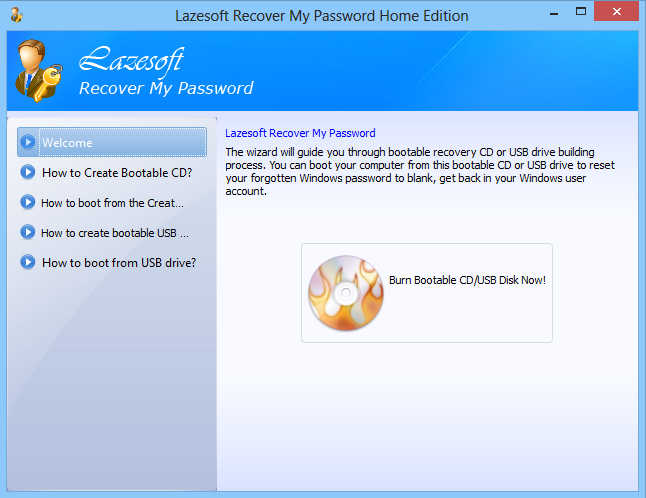
Както споменахме по-рано, приложението ви даваизбор относно вида на стартиращите носители, които можете да използвате. Можете също да подготвите стартиращ ISO образ, който можете да запишете на диск по-късно. След като изберете подходящите от наличните опции и щракнете върху бутона ангажиране. В случай на USB флаш устройство, помощната програма ще форматира всички съществуващи данни на диска, така че се уверете, че архивирате всяко важно съдържание от устройството, преди да продължите.
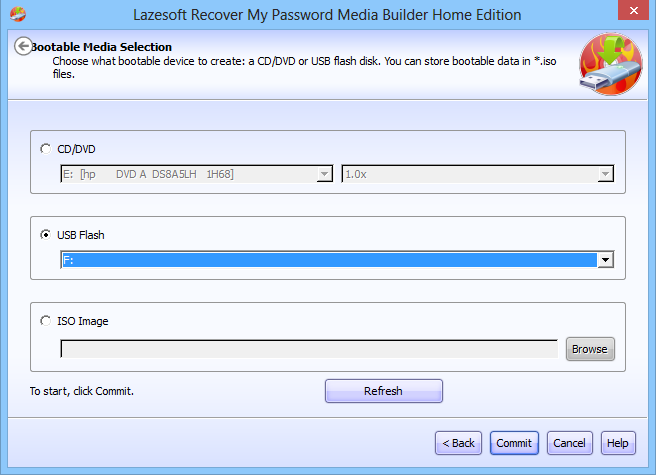
След форматиране на устройството, Възстановяване на паролата ми автоматично започва да създава диска за възстановяване за вас. След като сте готови, щракнете върху бутона Finish и изключете USB устройството или извадете CD / DVD.
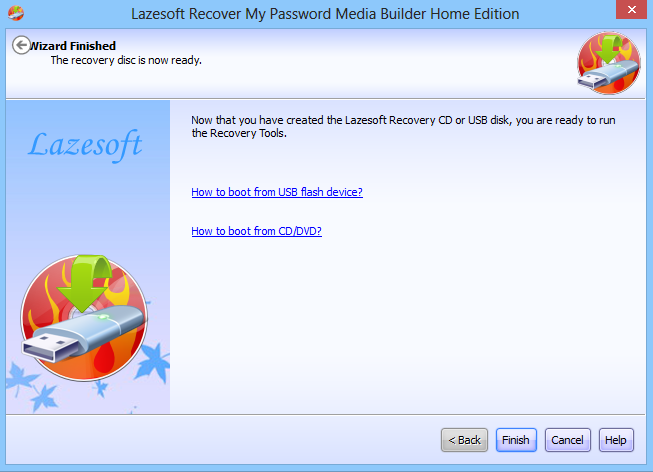
Сега стартирайте машината, изискваща нулиране на паролатаизползвайки стартиращото CD / DVD / USB устройство, което току-що създадохте. Освен това се уверете, че сте активирали опцията за зареждане от подвижен носител в настройките на BIOS на дънната ви платка. След като стартирате на екрана, както е показано на екрана по-долу, изберете първата опция и натиснете Enter, за да продължите.
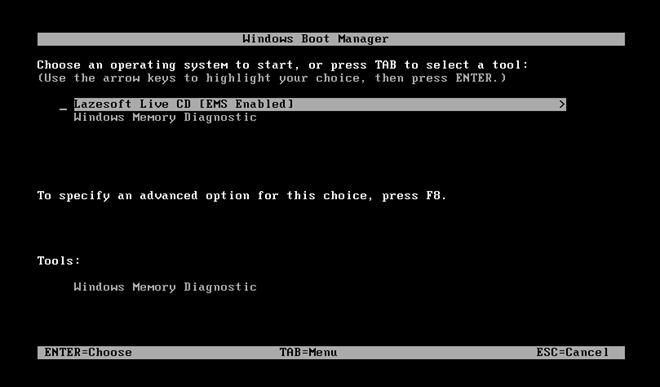
Седнете и оставете системата да зареди някои необходими файлове, необходими за завършване на операцията за нулиране на паролата.
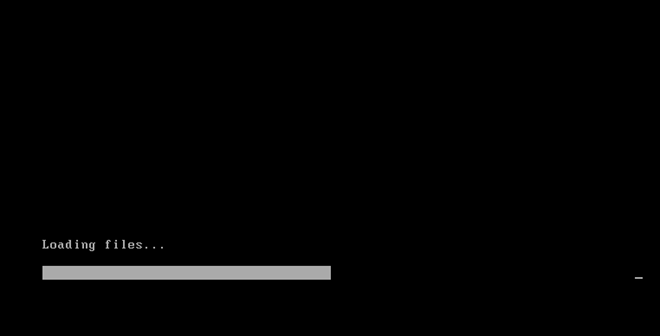
След като бъдете представени с основния прозорец на приложението, щракнете върху Напред, за да продължите.
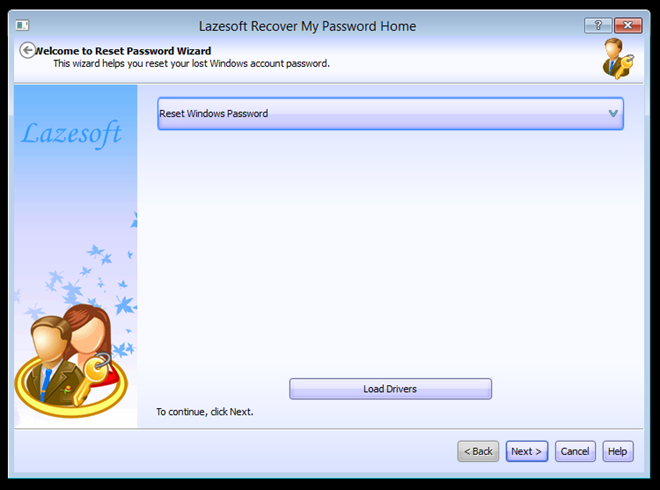
В следващата стъпка трябва да изберете вашата операционна система от падащото меню. Това е полезно в случай, че използвате двойна машина за стартиране. След като изберете, щракнете върху Напред.
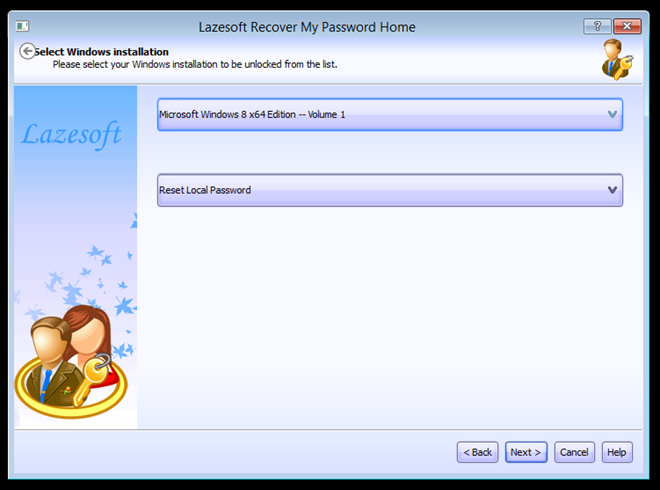
Сега трябва да изберете потребителския профил, койтосе нуждае от нулиране на парола Съветникът за възстановяване на парола ви показва и други подходящи подробности относно избрания потребител в „Свойства на акаунта“. Изберете желания потребител от списъка и щракнете върху Напред.
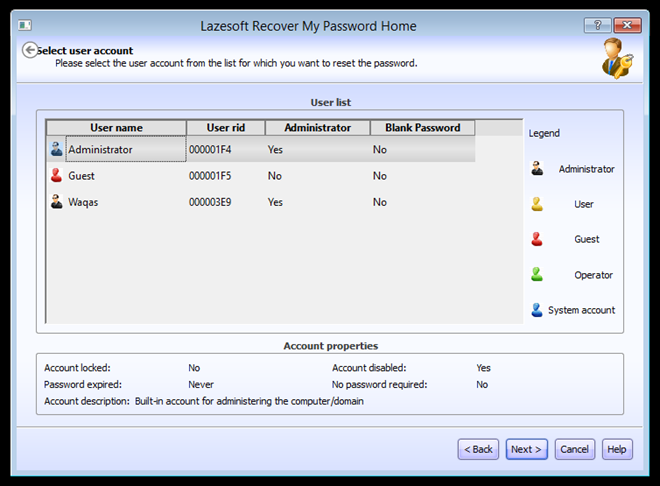
Това от своя страна ще ви доведе до последната стъпка насъветникът за възстановяване. Тук просто трябва да кликнете върху бутона RESET / UNLOCK в центъра, за да нулирате паролата - тя е проста! Сега щракнете върху завършване и рестартирайте вашата машина.
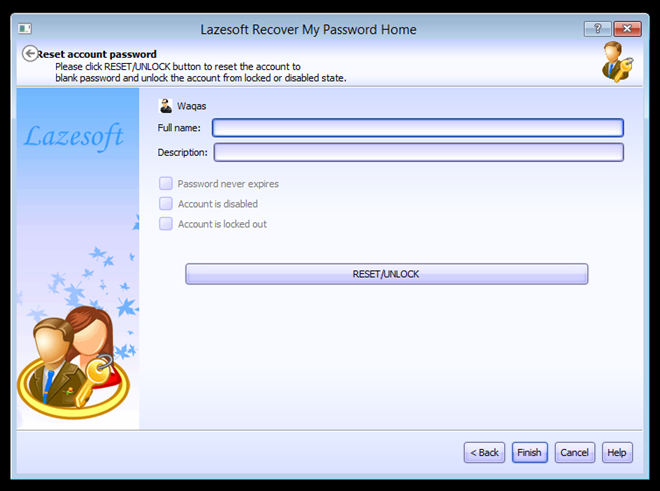
Честито! Успешно отключихте защитен с парола потребителски профил на Windows.
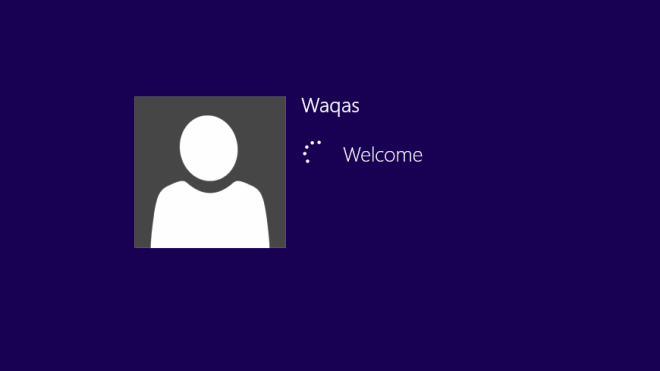
Lazesoft Recover My Password е безплатна за личниИзползвайте, докато търговски лиценз ще ви върне съответно 17,95 щ.д., 79,49 щ.д. или 159,69 щ.д. за съответно Професионална, Сървърна или Неограничена версия. Тестването на приложението беше извършено на Windows 8 Pro, 64-битов.
Изтеглете Lazesoft Възстановяване на паролата ми









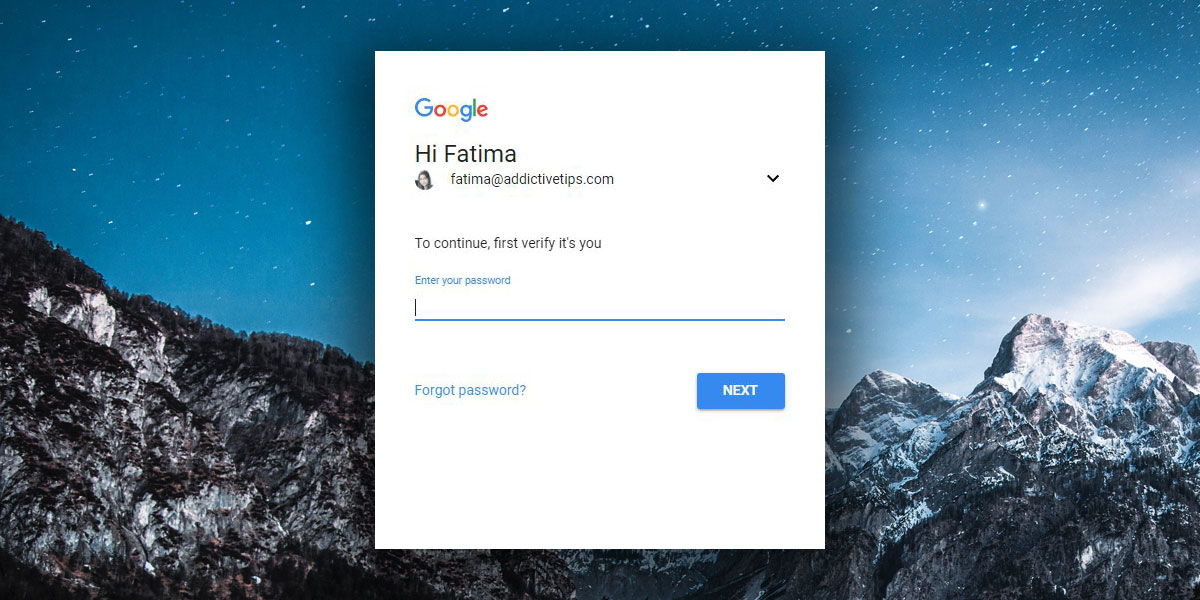



Коментари